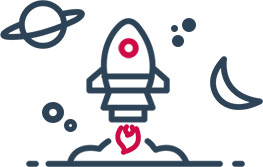Pemerintah sudah banyak memblokir situs-situs di internet karena berbagai alasan. Tak heran, banyak orang yang sekarang mencari cara membuka situs yang diblokir menggunakan Google Chrome agar bisa mengaksese semua situs tersebut.
Sebenarnya ada banyak cara membuka situs yang diblokir dengan mudah, mulai dari ganti alamat IP atau DNS, hingga memanfaatkan VPN. Selain itu, masih ada beberapa cara lainnya yang bisa kamu temukan di artikel ini.
Namun perlu diingat, beberapa cara akan memiliki risiko seperti perangkat yang terkena malware, hack, dan pencurian data sensitif karena metode yang digunakan ilegal. Simak untuk informasi selengkapnya!
Disclaimer!
Jaka hanya memberikan informasi tips membuka situs terlarang yang diblokir. Beberapa situs memang tak mengandung informasi berbahaya, tapi sebaiknya kamu berhati-hati sebelum memutuskan mengakses situs lainnya yang punya konten mengkhawatirkan. Jaka sarankan kamu yang berusia di bawah 18 tahun untuk menghindarinya. Jaka tidak bertanggung jawab atas risiko apapun yang timbul di kemudian hari.
Cara Buka Situs Diblokir via DNS Google Chrome
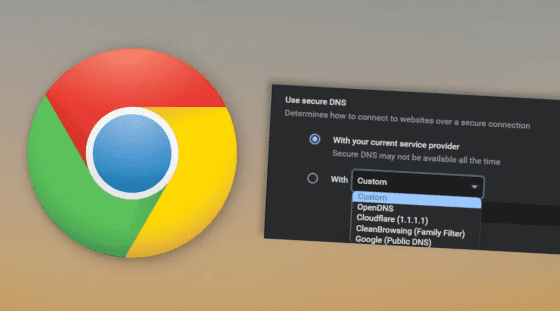
Ada cara membuka situs yang diblokir di google chrome HP free tanpa aplikasi tambahan, lho. Salah satunya adalah dengan mengubah pengaturan DNS atau Domain Name System.
Berikut cara membuka situs yang diblokir tanpa VPN dan proxy via DNS:
- Buka Google Chrome di HP dan ke tanda 3 titik kanan atas.
- Pilih Setting > Privacy & Security.
- Pilih Use secure DNS.
- Tekan menu Choose antoher provider.
- Pada bagian Custom, pilih opsi Cloudfare (1.1.1.1).
- Kini kamu bisa membuka situs yang diblokir tanpa hambatan.
Cara Membuka Situs Terblokir via Ekstensi VPN Google Chrome

Selain memanfaatkan setting-an pada fitur DNS, kamu juga bisa menggunakan ekstensi VPN di Google Chrome untuk membuka situs terlarang. Kelebihannya, ekstensi buka blokir situs proxy ini tak membutuhkan space untuk instalasi.
Jika sudah punya ekstensi VPN yang dimaksud, mari ikuti cara membuka situs yang diblokir di laptop berikut ini:
- Kunjungi situs ekstensi Google Chrome dengan cara klik di sini.
- Pada kolom search bar, cari nama ekstensi VPN yang diinginkan.
- Klik pada hasil pencarian yang muncul.
- Pilih opsi Add to Chrome di pojok kanan atas.
- Ekstensi yang kamu tambahkan akan muncul di toolbar Google Chrome.
- Klik ekstensi VPN tersebut.
- Pilih opsi untuk mengaktifkan.
- Sekarang kamu sudah bisa buka situs yang sebelumnya diblokir!
Cara Membuka Situs yang Diblokir via VPN

Selain memanfaatkan ekstensi VPN, cara membuka situs yang diblokir di Android selanjutnya adalah dengan memanfaatkan aplikasi VPN Android itu sendiri. Adapun salah satu aplikasi VPN terbaik saat ini adalah VPN Private.
Bagaimana Cara membuka situs diblokir menggunakan Google Chrome free yang satu ini? Berikut penjelasannya!
- Download aplikasi VPN Private dari Play Store.
- Buka aplikasi VPN Private, pilih jaringan negara mana yang ingin dipakai.
- Tunggu beberapa saat, kini kamu bisa browsing di internet sepuasnya.
- Kalau kamu ingin memutuskan VPN, tinggal buka aplikasinya dan tekan tombol Disconnect.
Cara Buka Situs Diblokir via ProxySite
Ada juga cara membuka situs yang diblokir tanpa aplikasi VPN. Dalam hal ini, kamu bisa mengikuti cara membuka situs yang diblokir tanpa VPN Android melalui situs proxy. Dalam kesempatan kali ini, yang akan Jaka gunakan adalah ProxySite.
Lantas, bagaimana cara membuka ProxySite Google Chrome? Berikut adalah langkah-langkah selengkapnya!
- Buka aplikasi Google Chrome lalu pergi ke alamat ProxySite (https://www.proxysite.com/).
- Pilih server proxy yang di kotak bagian atas.
- Masukkan situs URL yang ingin kamu tuju, klik Mulai.
- Tunggu beberapa saat, situs yang diblokir pun berhasil kamu buka!
Cara Membuka Situs Diblokir via Pengaturan Gembok Google Chrome
Tidak hanya dengan cara-cara buka film terlarang di Chrome tadi, kamu juga bisa cobain cara buka situs yang diblokir di Google Chorme di HP tanpa aplikasi melalui pengaturan gembok. Seperti apa cara membuka situs diblokir menggunakan Google Chrome download ini?
- Buka Google Chrome.
- Masukkan alamat situs yang diblokir pada kolom yang tersedia.
- Biasanya akan muncul logo gembok di bagian kiri kolom URL, klik di bagian tersebut.
- Lakukan penggantian dan perubahan status blokir di situs yang ingin kamu buka.
Cara Buka Situs yang Diblokir Lewat via Google Translate
Tidak perlu khawatir, cara membuka situs yang diblokir Android ini memang dapat dilakukan. Google dapat digunakan untuk membuka situs yang diblokir tanpa perlu menginstal aplikasi tambahan.
Namun, sayangnya, cara Buka Situs yang Diblokir Menggunakan Google Chrome ini hanya dapat dilakukan melalui perangkat komputer atau laptop, tidak melalui ponsel:
- Buka situs Google Translate dari aplikasi browser di PC.
- Pilih bahasa Indonesia ke Inggris atau apa pun.
- Ketikkan situs yang diblokir yang ingin kamu kunjungi.
- Klik pada ikon kotak tautan yang muncul
- Tunggu hingga situs tersebut terbuka.
Cara Membuka Situs Diblokir dengan Alamat IP
Setiap situs web yang kamu kunjungi memiliki nomor identitas yang disebut IP. IP adalah deretan angka yang menunjukkan lokasi server yang menyimpan situs web, sementara URL adalah alamat situs web yang kamu ketik di browser.
Jika situs terblokir, itu hanya URL yang tidak bisa tersedia, bukan alamat IP. Kamu bisa mengubah settingannya di Google Chrome dengan cara berikut ini:
- Tekan tombol Windows + R pada keyboard.
- Ketik cmd dan klik OK.
- Akan muncul Command Prompt.
- Ketik ping diikuti nama situs web yang diblokir. Contoh ping situsweb.com, lalu tekan Enter.
- Kamu akan melihat IP dari situs web tersebut.
- Salin dan tempel IP tersebut ke browser.
Cara Membuka Blokir Situs Web dengan Arsip Internet
Kamu juga bisa memanfaatkan layanan arsip internet seperti Wayback Machine untuk membuka situs diblokir, loh. Wayback machine adalah website yang menyediakan beragam konten website dalam bentuk arsip digital.
Cara melihat situs yang diblokir di google chrome dengan Wayback Machine adalah:
- Kunjungi situs web Wayback Machine di https://web.archive.org/.
- Masukkan URL situs web yang ingin diakses ke kotak pencarian di bagian atas halaman.
- Pilih tanggal dan waktu yang tersedia untuk melihat salinan arsip situs web tersebut.
- Nikmati konten situs web yang diblokir tanpa batasan.
Cara Membuka Situs Diblokir dengan Tor Browser
Salah satu cara paling ampuh untuk mengakses situs yang terblokir adalah dengan menggunakan Tor Browser. Tor Browser adalah tools gratis yang bersifat terbuka untuk menjaga kerahasiaan identitas di internet, sehingga dapat membantu kamu untuk mengatasi pemblokiran situs web.
Berikut adalah cara buka situs tanpa vpn di chrome menggunakan Tor Browser:
- Kunjungi situs web resmi Tor Browser di alamat https://www.torproject.org/download/ dan pilih versi yang sesuai dengan sistem operasi kamu.
- Unduh file instalasi Tor Browser dan simpan di lokasi yang mudah diakses.
- Buka file instalasi Tor Browser dan ikuti petunjuk yang muncul di layar untuk menyelesaikan proses instalasi.
- Jalankan Tor Browser dari shortcut yang ada di desktop atau menu start.
- Tunggu hingga Tor Browser terhubung dengan jaringan Tor dan menampilkan halaman utama.
- Ketikkan alamat situs web yang ingin kamu buka di kolom pencarian atau klik salah satu bookmark yang tersedia.
- Nikmati akses situs web yang bebas blokir dengan Tor Browser.
Cara Membuka Situs Diblokir dengan SSH
Salah satu opsi lain yang dapat kamu pertimbangkan adalah melalui penggunaan situs SSH. Situs ini menyediakan layanan khusus untuk membuka situs yang terblokir di Google Chrome melalui HP Android. Berikut adalah cara setting chrome tanpa vpn di hp:
- Buka browser chrome pada perangkat HP dan kunjungi situs FastSSH.
- Pilih opsi Create SSH Account Indonesia.
- Untuk mengakses situs ini, kamu perlu membuat akun terlebih dahulu. Setelah mengakses laman pendaftaran, isi semua informasi yang diperlukan hingga akun berhasil dibuat.
- Setelah berhasil membuat akun, instal aplikasi KPNTunnel Revolution.
- Buka aplikasi tersebut dan masuk ke pengaturan (Settings).
- Aktifkan opsi SSH Tunnel.
- Pilih Host/IP.
- Klik Auto Reconnect dan aktifkan fitur tersebut.
- Masukkan www.bing.com sebagai URL Pinger.
- Aktifkan Custom DNS dengan menggunakan pengaturan default pada aplikasi.
- Kembali ke laman utama aplikasi dan klik Start.
- Dengan langkah-langkah setting chrome tanpa vpn iphone dan android tadi, kamu dapat menggunakan koneksi SSH untuk mengakses situs yang sebelumnya terblokir di perangkat HP kamu.
Cara Membuka Situs yang Diblokir via Short URL
Cara lain untuk membuka situs yang terblokir di Google Chrome di HP adalah dengan menggunakan layanan Short URL. Layanan ini sudah cukup lama menjadi salah satu alternatif cara membuka web yang diblokir di chrome. Berikut adalah cara buka blokir youtube di google chrome dengan short URL:
- Salin URL situs yang terblokir.
- Buka salah satu situs Short URL seperti https://bitly.com atau https://tinyurl.com. Atau klik tombol yang Jaka sediakan di bawah.
- Tempelkan URL situs yang terblokir ke dalam Short URL.
- Layanan Short URL akan memperpendek URL tersebut.
- Salin URL yang telah diperpendek dan buka di browser Chrome di HP-mu.
Biar lebih gampang, kamu bisa langsung klik tombol-tombol berikut untuk membuka situs Bitly atau TinyURL:
Akhir Kata
Demikianlah cara membuka situs yang diblokir memakai Google Chrome dengan mudah. Ada banyak pilihan cara yang bisa kamu gunakan, namun yang paling mudah tentu saja mengubah pengaturan gembok melalui Google Chrome.
Jika kamu sudah memiliki APK VPN, menambah ekstensi VPN di Google Chrome akan lebih sederhana lagi. Ingat, informasi di atas adalah edukasi untuk menambah wawasan. Sebelum mencoba, pikirkan kembali seluruh risiko negatif yang mungkin terjadi, ya. Semoga bermanfaat!
Baca artikel dan berita menarik dari JalanTikus lainnya di Google News